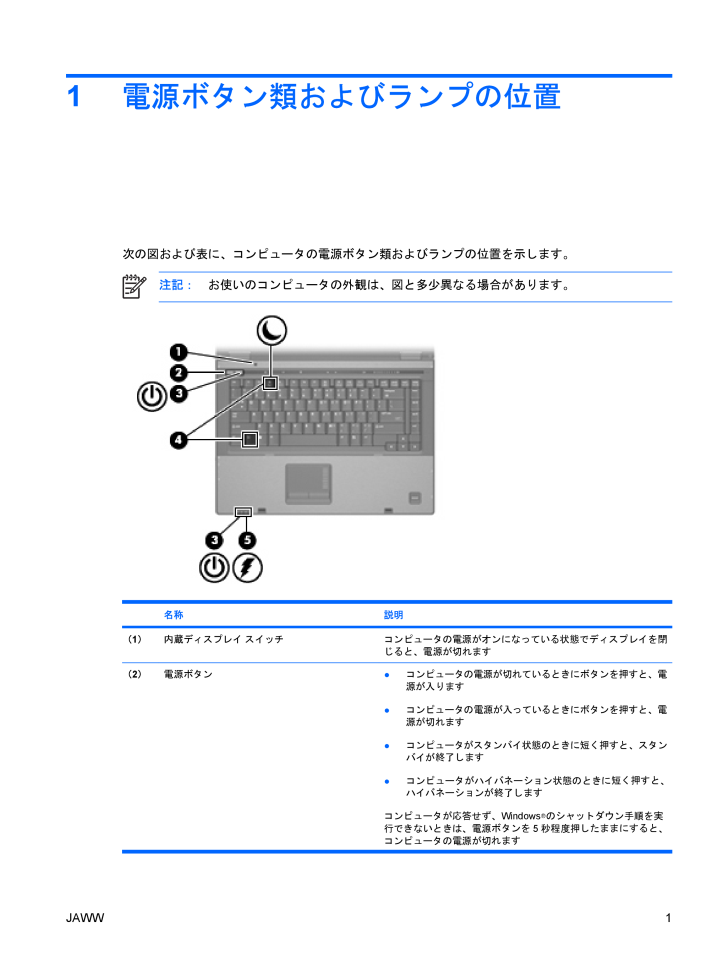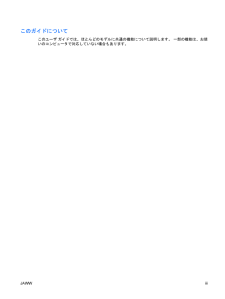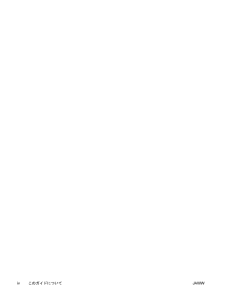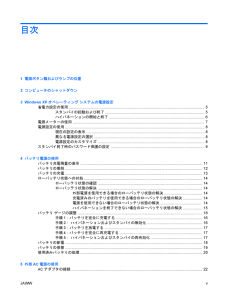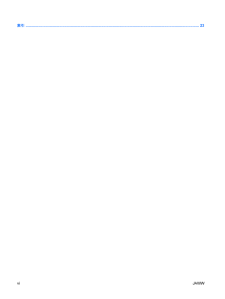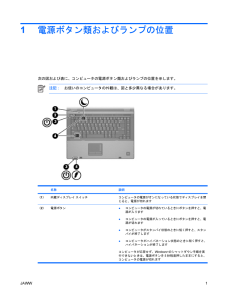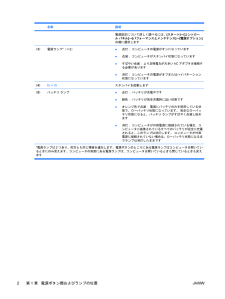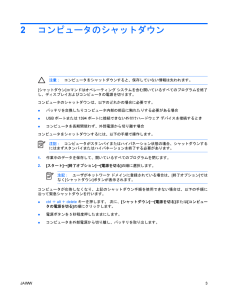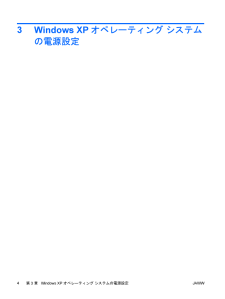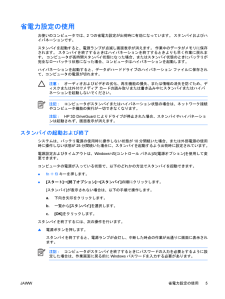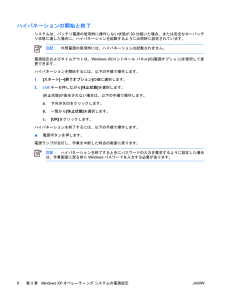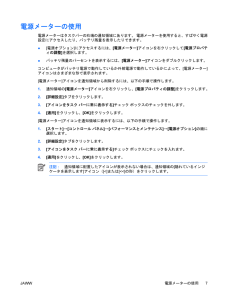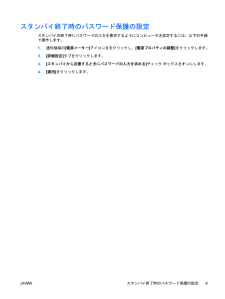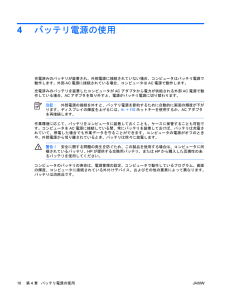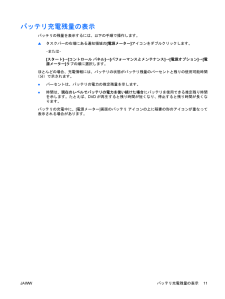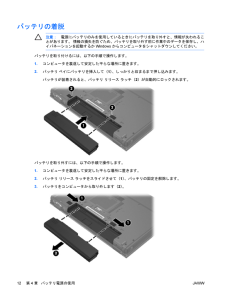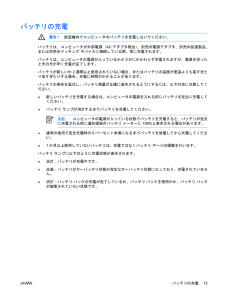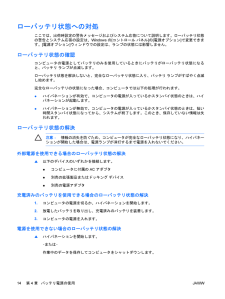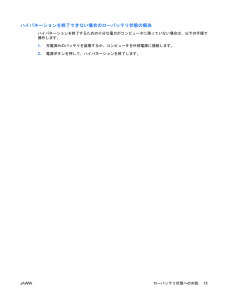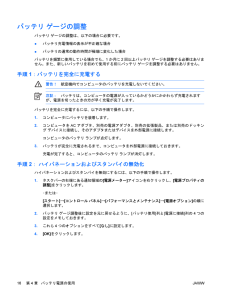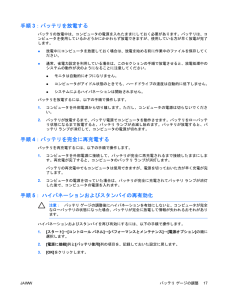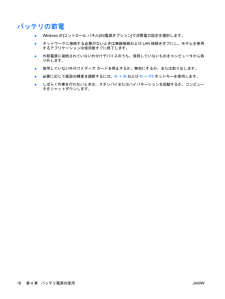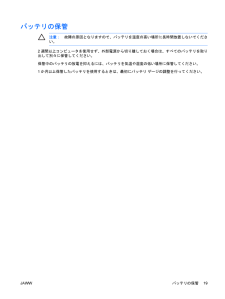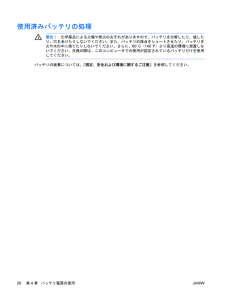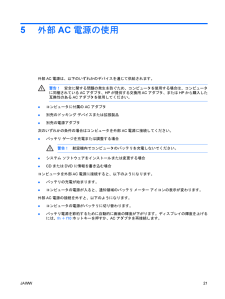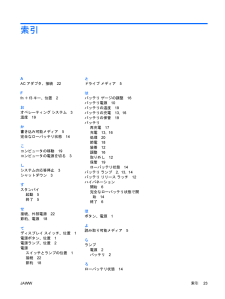現在のページURL
1電源ボタン類およびランプの位置次の図および表に、コンピュータの電源ボタン類およびランプの位置を示します。注記:お使いのコンピュータの外観は、図と多少異なる場合があります。名称 説明(1) 内蔵ディスプレイ スイッチ コンピュータの電源がオンになっている状態でディスプレイを閉じると、電源が切れます(2)電源ボタン●コンピュータの電源が切れているときにボタンを押すと、電源が入ります●コンピュータの電源が入っているときにボタンを押すと、電源が切れます●コンピュータがスタンバイ状態のときに短く押すと、スタンバイが終了します●コンピュータがハイバネーション状態のときに短く押すと、ハイバネーションが終了しますコンピュータが応答せず、Windows®のシャットダウン手順を実行できないときは、電源ボタンを5秒程度押したままにすると、コンピュータの電源が切れますJAWW 1
参考になったと評価  39人が参考になったと評価しています。
39人が参考になったと評価しています。
このマニュアルの目次
-
2 .(C) Copyright 2007 Hewlet...(C) Copyright 2007 Hewlett-PackardDevelopment Company, L.P.Windowsは米国Microsoft Corporation の米国およびその他の国における登録商標です。本書の内容は、将来予告なしに変更されることがあります。HP製品およびサービスに関する保証は、当該製品およびサービスに付属の保証規定に明示的に記載されているものに限られます。本書のいかなる内容も、当該保証に新たに保証を追加するものではありません。本書に記載されている製品情報は、日本国内で...
-
3 .このガイドについてこのユーザ ガイドでは、ほとんど...このガイドについてこのユーザ ガイドでは、ほとんどのモデルに共通の機能について説明します。 一部の機能は、お使いのコンピュータで対応していない場合もあります。JAWW iii
-
5 .目次1 電源ボタン類およびランプの位置2 コン...目次1 電源ボタン類およびランプの位置2 コンピュータのシャットダウン3 Windows XPオペレーティング システムの電源設定省電力設定の使用 .............................................................................................................................. ... 5スタンバイの起動および終了 ....................................
-
6 .索引 .........................索引 .............................................................................................................................. ....................................... 23vi JAWW
-
7 .1電源ボタン類およびランプの位置次の図および表に、...1電源ボタン類およびランプの位置次の図および表に、コンピュータの電源ボタン類およびランプの位置を示します。注記:お使いのコンピュータの外観は、図と多少異なる場合があります。名称 説明(1) 内蔵ディスプレイ スイッチ コンピュータの電源がオンになっている状態でディスプレイを閉じると、電源が切れます(2)電源ボタン●コンピュータの電源が切れているときにボタンを押すと、電源が入ります●コンピュータの電源が入っているときにボタンを押すと、電源が切れます●コンピュータがスタンバイ状態のときに短く押すと、スタンバイが...
-
8 .名称 説明電源設定について詳しく調べるには、[スタ...名称 説明電源設定について詳しく調べるには、[スタート]→[コントロール パネル]→[パフォーマンスとメンテナンス]→[電源オプション]の順に選択します(3) 電源ランプ*(×2)●点灯: コンピュータの電源がオンになっています●点滅: コンピュータがスタンバイ状態になっています●すばやい点滅: より定格電力が大きいACアダプタを接続する必要があります●消灯: コンピュータの電源がオフまたはハイバネーション状態になっています(4) fn+f3 スタンバイを起動します(5) バッテリ ランプ●点灯: バッテリ...
-
9 .2コンピュータのシャットダウン注意:コンピュータを...2コンピュータのシャットダウン注意:コンピュータをシャットダウンすると、保存していない情報は失われます。[シャットダウン]コマンドはオペレーティング システムを含む開いているすべてのプログラムを終了し、ディスプレイおよびコンピュータの電源を切ります。コンピュータのシャットダウンは、以下のどれかの場合に必要です。●バッテリを交換したりコンピュータ内部の部品に触れたりする必要がある場合●USBポートまたは1394ポートに接続できない外付けハードウェア デバイスを接続するとき●コンピュータを長期間使わず、外部電源...
-
10 .3Windows XPオペレーティング システムの...3Windows XPオペレーティング システムの電源設定4第 3 章 Windows XPオペレーティング システムの電源設定JAWW
-
11 .省電力設定の使用お使いのコンピュータでは、2つの省...省電力設定の使用お使いのコンピュータでは、2つの省電力設定が出荷時に有効になっています。 スタンバイおよびハイバネーションです。スタンバイを起動すると、電源ランプが点滅し画面表示が消えます。 作業中のデータがメモリに保存されます。 スタンバイを終了するときはハイバネーションを終了するときよりも早く作業に戻れます。 コンピュータが長時間スタンバイ状態になった場合、またはスタンバイ状態のときにバッテリが完全なローバッテリ状態になった場合、コンピュータはハイバネーションを起動します。ハイバネーションを起動すると、...
-
12 .ハイバネーションの開始と終了システムは、バッテリ電...ハイバネーションの開始と終了システムは、バッテリ電源の使用時に操作しない状態が30分続いた場合、または完全なローバッテリ状態に達した場合に、ハイバネーションを起動するように出荷時に設定されています。注記:外部電源の使用時には、ハイバネーションは起動されません。電源設定およびタイムアウトは、Windowsの[コントロール パネル]の[電源オプション]を使用して変更できます。ハイバネーションを開始するには、以下の手順で操作します。1.[スタート]→[終了オプション]の順に選択します。2.shiftキーを押しなが...
-
13 .電源メーターの使用電源メーターはタスクバーの右端の...電源メーターの使用電源メーターはタスクバーの右端の通知領域にあります。 電源メーターを使用すると、すばやく電源設定にアクセスしたり、バッテリ残量を表示したりできます。●[電源オプション]にアクセスするには、[電源メーター]アイコンを右クリックして[電源プロパティの調整]を選択します。●バッテリ残量のパーセントを表示するには、[電源メーター]アイコンをダブルクリックします。コンピュータがバッテリ電源で動作しているか外部電源で動作しているかによって、[電源メーター]アイコンはさまざまな形で表示されます。[電源メ...
-
14 .電源設定の使用電源設定は、コンピュータの電源の使用...電源設定の使用電源設定は、コンピュータの電源の使用方法を管理するための、システム設定の集合です。 電源設定により、電力を節約し、コンピュータのパフォーマンスを最大限に向上させることができます。以下の電源設定を利用できます。●ポータブル/ラップトップ(推奨)●自宅または会社のデスク●プレゼンテーション●常にオン●最小の電源管理●バッテリの最大利用これらの電源プランの設定は[電源オプション]で変更できます。現在の設定の表示▲タスクバーの右端にある通知領域の[電源メーター]アイコンをクリックします。-または-[ス...
-
15 .スタンバイ終了時のパスワード保護の設定スタンバイの...スタンバイ終了時のパスワード保護の設定スタンバイの終了時にパスワードの入力を要求するようにコンピュータを設定するには、以下の手順で操作します。1.通知領域の[電源メーター]アイコンを右クリックし、[電源プロパティの調整]をクリックします。2.[詳細設定]タブをクリックします。3.[スタンバイから回復するときにパスワードの入力を求める]チェック ボックスをオンにします。4.[適用]をクリックします。JAWWスタンバイ終了時のパスワード保護の設定9
-
16 .4バッテリ電源の使用充電済みのバッテリが装着され、...4バッテリ電源の使用充電済みのバッテリが装着され、外部電源に接続されていない場合、コンピュータはバッテリ電源で動作します。外部AC電源に接続されている場合、コンピュータはAC電源で動作します。充電済みのバッテリを装着したコンピュータがACアダプタから電力が供給される外部AC電源で動作している場合、ACアダプタを取り外すと、電源がバッテリ電源に切り替わります。注記:外部電源の接続を外すと、バッテリ電源を節約するために自動的に画面の輝度が下がります。ディスプレイの輝度を上げるには、fn+f10ホットキーを使用す...
-
17 .バッテリ充電残量の表示バッテリの残量を表示するには...バッテリ充電残量の表示バッテリの残量を表示するには、以下の手順で操作します。▲タスクバーの右端にある通知領域の[電源メーター]アイコンをダブルクリックします。–または–[スタート]→[コントロール パネル]→[パフォーマンスとメンテナンス]→[電源オプション]→[電源メーター]タブの順に選択します。ほとんどの場合、充電情報には、バッテリの状態がバッテリ残量のパーセントと残りの使用可能時間(分)で示されます。●パーセントは、バッテリの電力の推定残量を示します。●時間は、現在のレベルでバッテリの電力を使い続けた...
-
18 .バッテリの着脱注意:電源にバッテリのみを使用してい...バッテリの着脱注意:電源にバッテリのみを使用しているときにバッテリを取り外すと、情報が失われることがあります。 情報の損失を防ぐため、バッテリを取り外す前に作業中のデータを保存し、ハイバネーションを起動するかWindowsからコンピュータをシャットダウンしてください。バッテリを取り付けるには、以下の手順で操作します。1.コンピュータを裏返して安定した平らな場所に置きます。2.バッテリ ベイにバッテリを挿入して(1)、しっかりと収まるまで押し込みます。バッテリが装着されると、バッテリ リリース ラッチ(2)が...
-
19 .バッテリの充電警告!航空機内でコンピュータのバッテ...バッテリの充電警告!航空機内でコンピュータのバッテリを充電しないでください。バッテリは、コンピュータが外部電源(ACアダプタ経由)、別売の電源アダプタ、別売の拡張製品、または別売のドッキング デバイスに接続している間、常に充電されます。バッテリは、コンピュータの電源が入っているかどうかにかかわらず充電されますが、電源を切ったときの方が早く充電が完了します。バッテリが新しいか2週間以上使用されていない場合、またはバッテリの温度が室温よりも高すぎたり低すぎたりする場合、充電に時間がかかることがあります。バッテリ...
-
20 .ローバッテリ状態への対処ここでは、出荷時設定の警告...ローバッテリ状態への対処ここでは、出荷時設定の警告メッセージおよびシステム応答について説明します。ローバッテリ状態の警告とシステム応答の設定は、Windowsの[コントロール パネル]の[電源オプション]で変更できます。[電源オプション]ウィンドウでの設定は、ランプの状態には影響しません。ローバッテリ状態の確認コンピュータの電源としてバッテリのみを使用しているときにバッテリがローバッテリ状態になると、バッテリ ランプが点滅します。ローバッテリ状態を解決しないと、完全なローバッテリ状態に入り、バッテリ ランプ...
-
21 .ハイバネーションを終了できない場合のローバッテリ状...ハイバネーションを終了できない場合のローバッテリ状態の解決ハイバネーションを終了するための十分な電力がコンピュータに残っていない場合は、以下の手順で操作します。1.充電済みのバッテリを装着するか、コンピュータを外部電源に接続します。2.電源ボタンを押して、ハイバネーションを終了します。JAWWローバッテリ状態への対処15
-
22 .バッテリ ゲージの調整バッテリ ゲージの調整は、以...バッテリ ゲージの調整バッテリ ゲージの調整は、以下の場合に必要です。●バッテリ充電情報の表示が不正確な場合●バッテリの通常の動作時間が極端に変化した場合バッテリを頻繁に使用している場合でも、1か月に2回以上バッテリ ゲージを調整する必要はありません。また、新しいバッテリを初めて使用する前にバッテリ ゲージを調整する必要はありません。手順1:バッテリを完全に充電する警告!航空機内でコンピュータのバッテリを充電しないでください。注記:バッテリは、コンピュータの電源が入っているかどうかにかかわらず充電されますが...
-
23 .手順3:バッテリを放電するバッテリの放電中は、コン...手順3:バッテリを放電するバッテリの放電中は、コンピュータの電源を入れたままにしておく必要があります。バッテリは、コンピュータを使用しているかどうかにかかわらず放電できますが、使用している方が早く放電が完了します。●放電中にコンピュータを放置しておく場合は、放電を始める前に作業中のファイルを保存してください。●通常、省電力設定を利用している場合は、このセクションの手順で放電させると、放電処理中のシステムの動作が次のようになることに注意してください。●モニタは自動的にオフになりません。●コンピュータがアイドル...
-
24 .バッテリの節電●Windowsの[コントロール パ...バッテリの節電●Windowsの[コントロール パネル]の[電源オプション]で消費電力設定を選択します。●ネットワークに接続する必要がないときは無線接続およびLAN接続をオフにし、モデムを使用するアプリケーションは使用後すぐに終了します。●外部電源に接続されていない外付けデバイスのうち、使用していないものをコンピュータから取り外します。●使用していない外付けメディア カードを停止するか、無効にするか、または取り出します。●必要に応じて画面の輝度を調節するには、fn+f9および fn+f10ホットキーを使用し...
-
25 .バッテリの保管注意:故障の原因となりますので、バッ...バッテリの保管注意:故障の原因となりますので、バッテリを温度の高い場所に長時間放置しないでください。2週間以上コンピュータを使用せず、外部電源から切り離しておく場合は、すべてのバッテリを取り出して別々に保管してください。保管中のバッテリの放電を抑えるには、バッテリを気温や湿度の低い場所に保管してください。1か月以上保管したバッテリを使用するときは、最初にバッテリ ゲージの調整を行ってください。JAWWバッテリの保管19
-
26 .使用済みバッテリの処理警告!化学薬品による火傷や発...使用済みバッテリの処理警告!化学薬品による火傷や発火のおそれがありますので、バッテリを分解したり、壊したり、穴をあけたりしないでください。また、バッテリの接点をショートさせたり、バッテリを火や水の中に捨てたりしないでください。さらに、60˚C(140˚F)より高温の環境に放置しないでください。交換の際は、このコンピュータでの使用が認定されているバッテリだけを使用してください。バッテリの廃棄については、『規定、安全および環境に関するご注意』を参照してください。20第 4 章 バッテリ電源の使用JAWW
-
27 .5外部AC電源の使用外部AC電源は、以下のいずれか...5外部AC電源の使用外部AC電源は、以下のいずれかのデバイスを通じて供給されます。警告!安全に関する問題の発生を防ぐため、コンピュータを使用する場合は、コンピュータに同梱されているACアダプタ、HPが提供する交換用ACアダプタ、またはHPから購入した互換性のあるACアダプタを使用してください。●コンピュータに付属のACアダプタ●別売のドッキング デバイスまたは拡張製品●別売の電源アダプタ次のいずれかの条件の場合はコンピュータを外部AC電源に接続してください。●バッテリ ゲージを充電または調整する場合警告!航...
-
28 .ACアダプタの接続警告!感電や装置の損傷を防ぐため...ACアダプタの接続警告!感電や装置の損傷を防ぐため、必ず以下の注意事項を守ってください。電源コードは、製品の近くの手が届きやすい場所にある電源コンセントに差し込んでください。外部電源からコンピュータへの電力供給を完全に遮断するには、電源を切った後、電源コードをコンピュータからではなくコンセントから抜いてください。安全に使用するため、必ず電源コードのアース端子を使用して接地してください。2ピンのアダプタを接続するなどして電源コードのアース端子を無効にしないでください。アース端子は重要な安全上の機能です。コンピ...
-
29 .索引AACアダプタ、接続22Ffn+f3キー、位置...索引AACアダプタ、接続22Ffn+f3キー、位置2おオペレーティング システム3温度19か書き込み可能メディア5完全なローバッテリ状態14こコンピュータの移動19コンピュータの電源を切る3しシステムの応答停止3シャットダウン3すスタンバイ起動5終了5せ接続、外部電源22節約、電源18てディスプレイ スイッチ、位置1電源ボタン、位置1電源ランプ、位置2電源スイッチとランプの位置1接続22節約18とドライブ メディア5はバッテリ ゲージの調整16バッテリ電源10バッテリの温度19バッテリの充電13, 16バ...
-
30 .30 ページ目のマニュアル






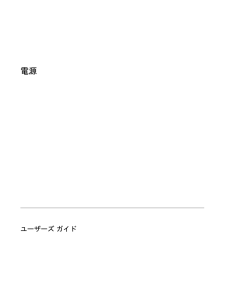


![前ページ カーソルキー[←]でも移動](http://gizport.jp/static/images/arrow_left2.png)